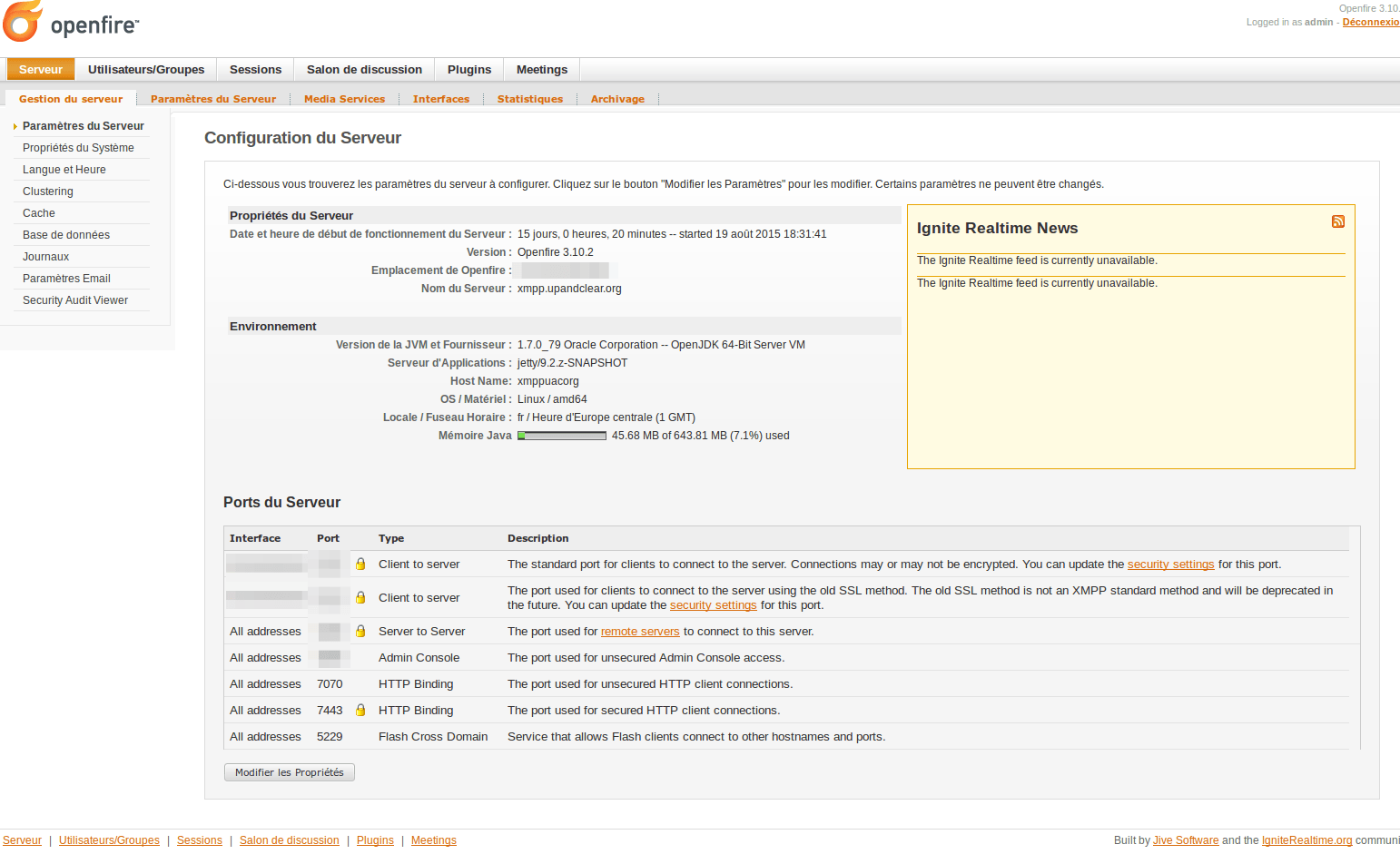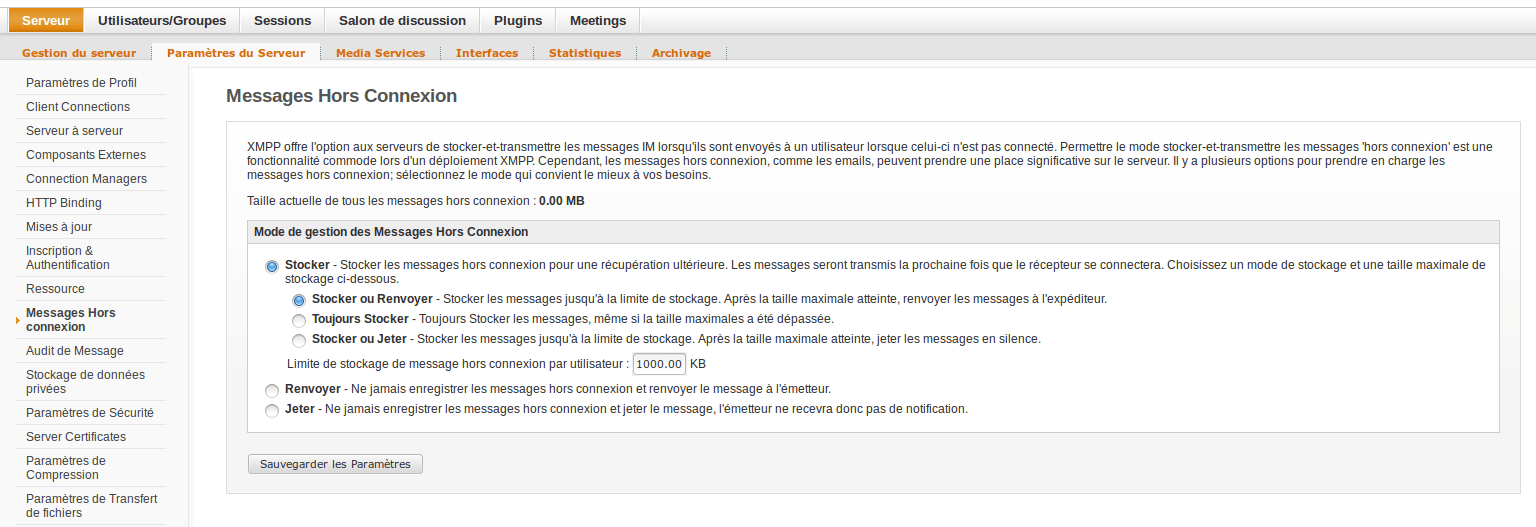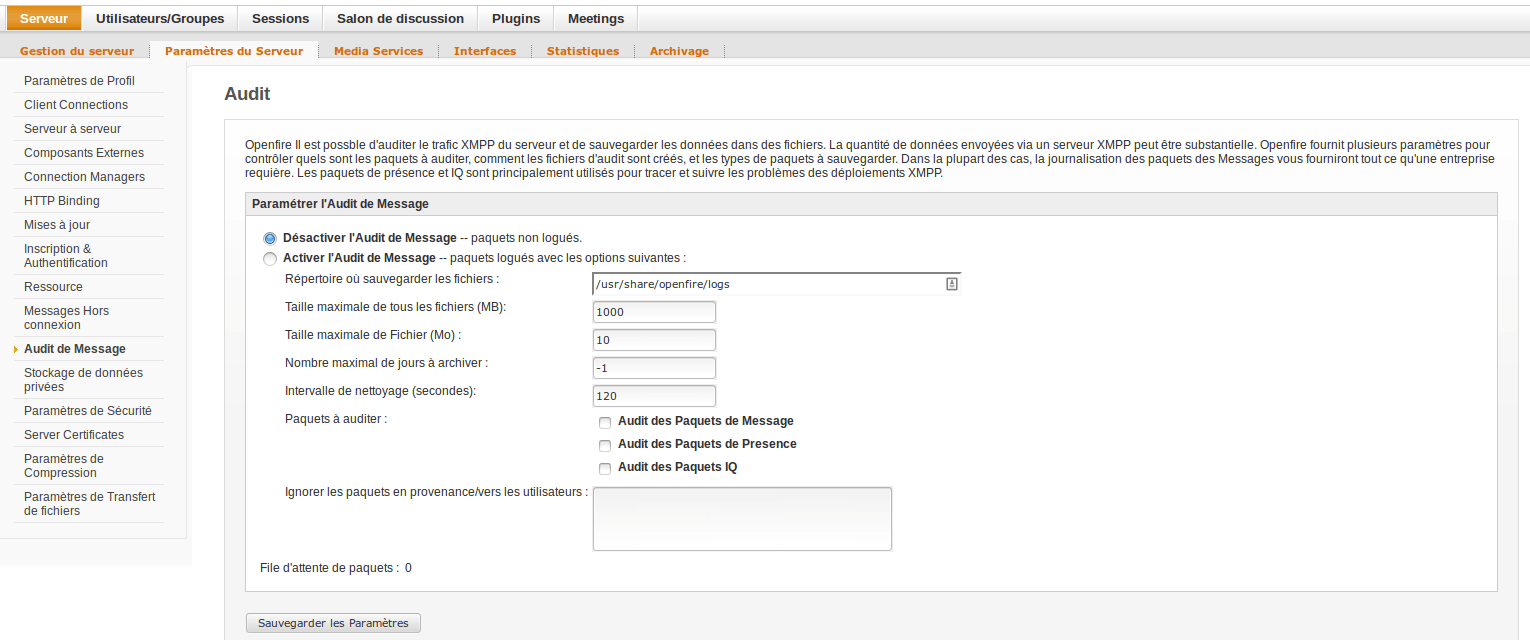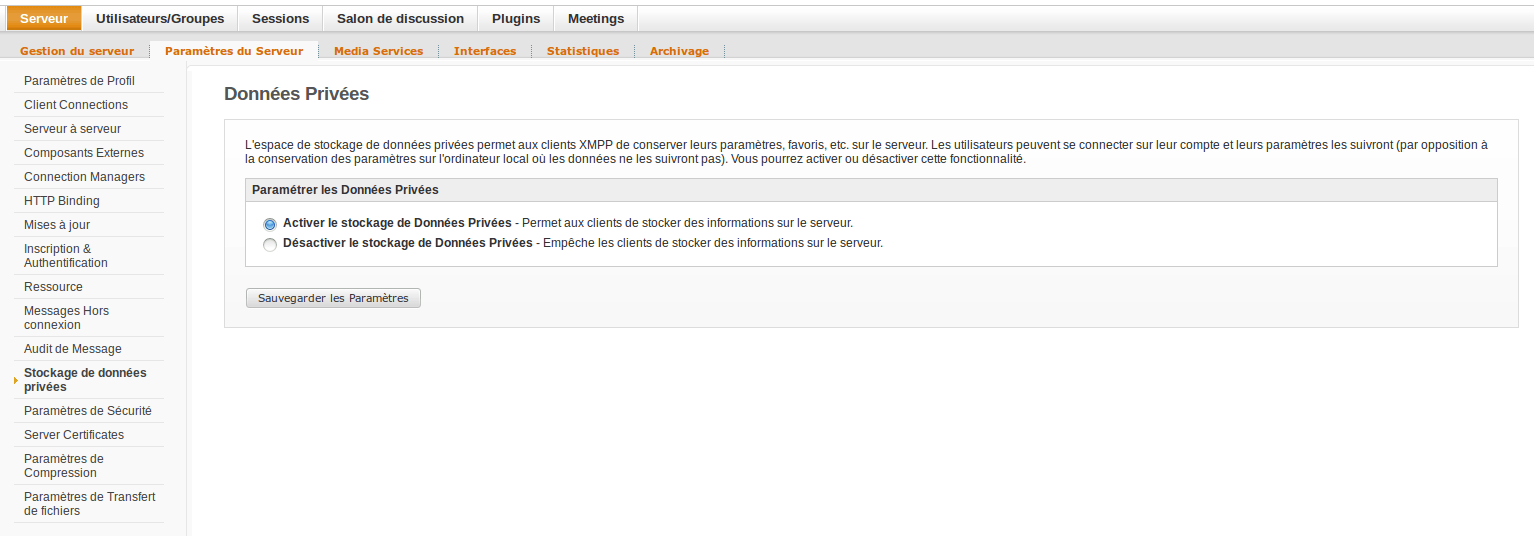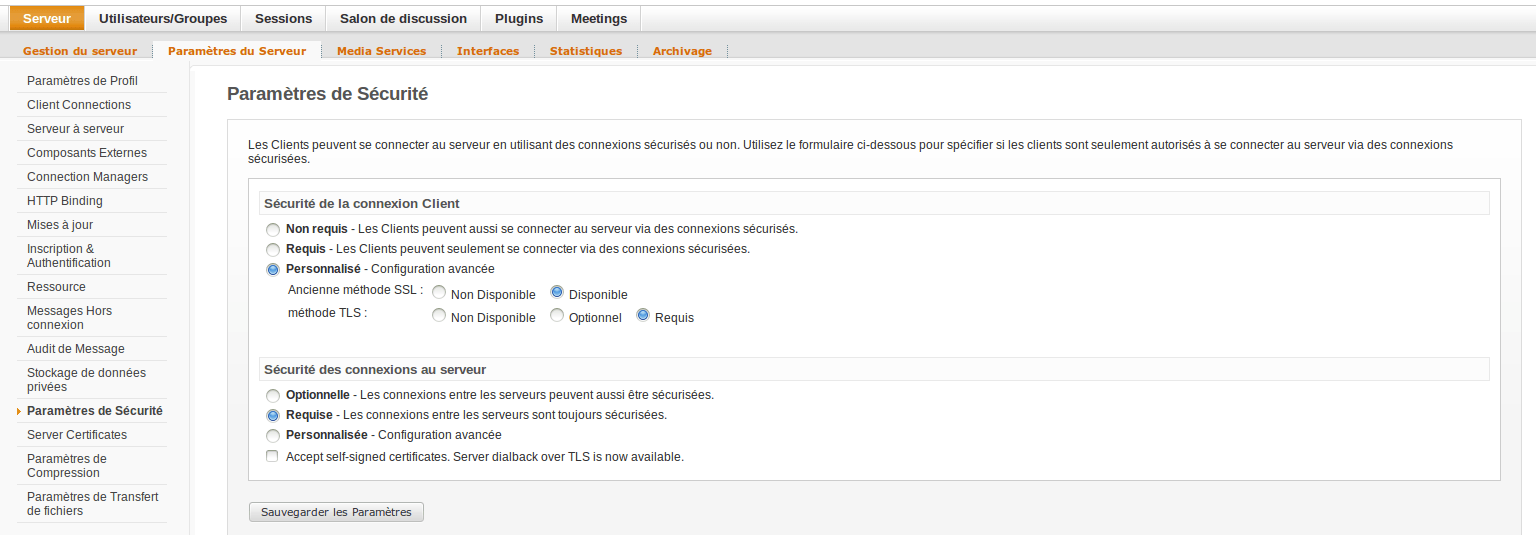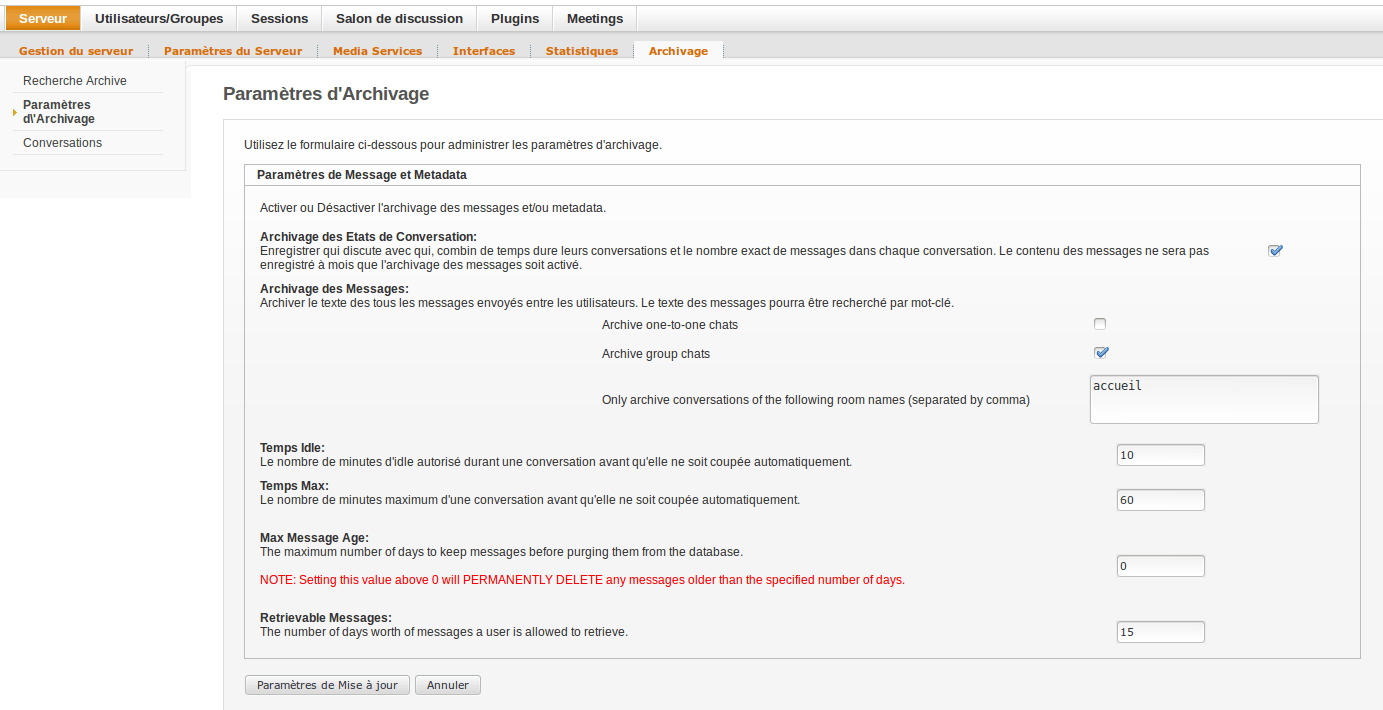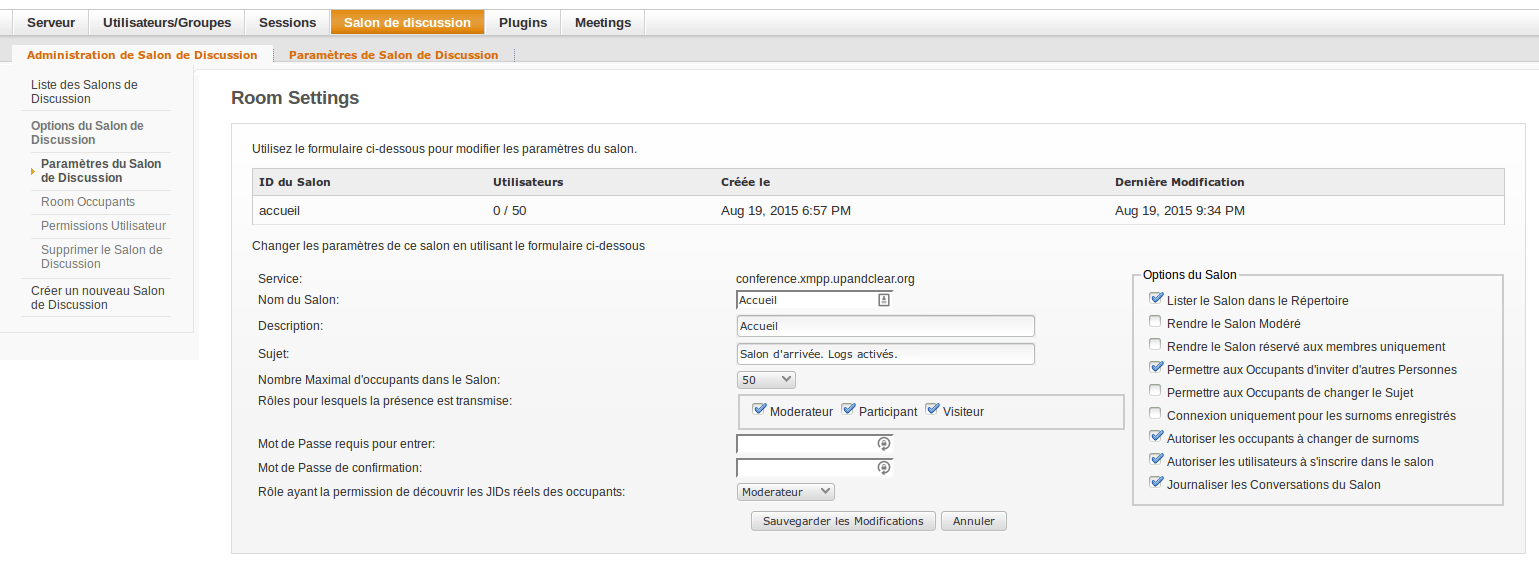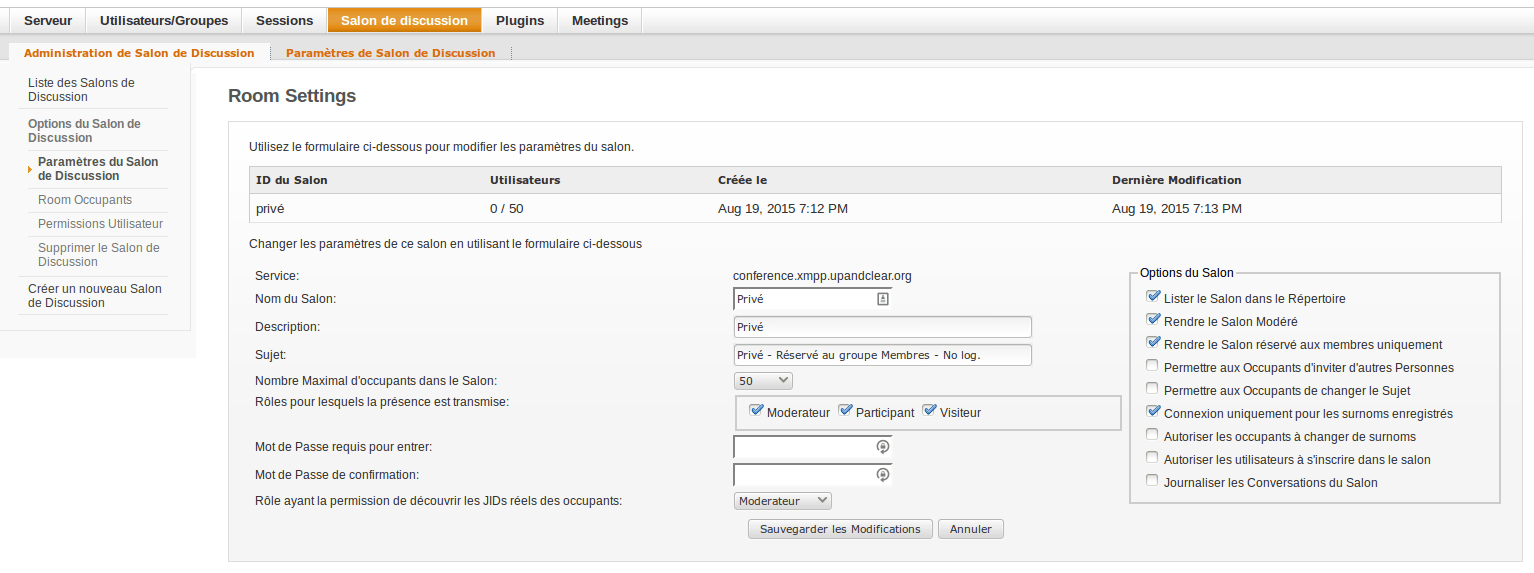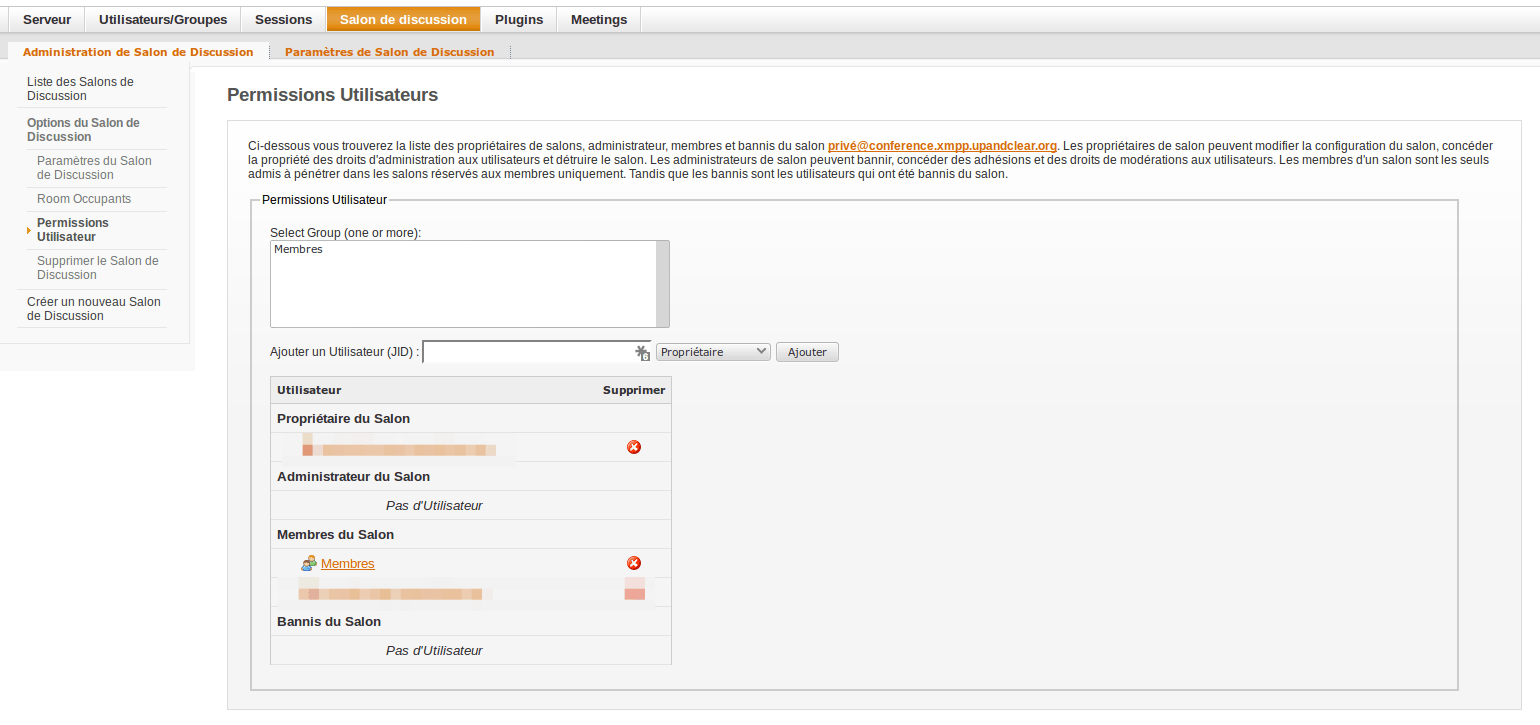Installer son serveur XMPP (OpenFire)
Je vous présente dans un autre article le couteau-suisse XMPP, voici comment monter votre propre service soit pour y héberger vos salons de discussion soit pour avoir une adresse XMPP qui vous soit propre ([email protected]) et non du type aerya@jappix.com.
Je vais ici vous présenter OpenFire, serveur XMPP open-source, au travers de son installation sur Debian, que ce soit sur un serveur dédié, un VPS ou un Raspberry Pi chez vous. Il dispose de plus d’un bon nombre de plugins.
Installation
Que vous soyez sur un serveur dédié, VPS ou un Raspebrry Pi (avec Raspbian) ce sera le même processus. Vous devez préalablement avoir un domaine (ou sous-domaine) qui pointe vers ce serveur. Sinon votre adresse sera du genre moi@mon_IP. Ce qui n’est pas terrible.
Par exemple, je suis allé sur le site de mon gestionnaire de domaine et dans les zones DNS j’ai créé le sous-domaine xmpp.upandclear.org pointant vers l’IP du serveur hébergeant mon service XMPP (DNS de type A).
Commencez par mettre à jour vos dépôts et voir si vous avez Java et, le cas échéant, quelle version.
sudo apt-get update puis java -version
Soit vous voyez votre version soit vous n’avez rien. Dans ce der nier cas installez-le.
sudo apt-get install default-jre
Allez ensuite sur le site d’IgniteRealtime, l’éditeur, pour y trouver le lien de téléchargement de la dernière version (Linux évidemment). Pour l’instant c’est la 3.10.2. Copiez/collez le lien de téléchargement du package Debian.
Vous pouvez maintenant le télécharger sur votre serveur avec wget tout en le renomment of.deb pour faciliter la suite des opérations.
wget -O of.deb https://www.igniterealtime.org/downloads/download-landing.jsp?file=openfire/openfire_3.10.2_all.deb
Puis vous l’installez avec dpkg
sudo dpkg --install of.deb
Vous devez maintenant avoir accès à l’interface d’administration sur http://IP_de_votre_serveur:9090 et vous pouvez passer à la configuration d’OpenFire.
Configuration
Lors de votre 1er accès à l’interface vous êtes amenés à définir différents paramètres dont la forme de la base de données. Si vous avez MySQL ou MariaDB, par exemple, d’installés vous pouvez le configurer ici. Sinon passez sur l’option “embarquée”. Elle sera toute aussi performante pour votre utilisation.
Je vous laisse le soin de parcourir les différents onglets et de vous faire une idée des options.
Il me semble intéressant de permettre le stockage des messages envoyés à un utilisateur alors qu’il est hors ligne.
Idem, je préfère désactiver l’audit des messages, un peu intrusif à mon goût. C’est l’un des intérêts de gérer son propre serveur, on sait ce qu’on y log ou non.
Vous pouvez aussi activer le stockage des données privées, pour ceux dont l’ option est activée dans leur client. A savoir votre liste de contacts, salons préférés etc, des infos qui sont soit à paramétrer côté utilisateur sur chaque machine depuis laquelle il souhaite se connecter soit à conserver, plus simplement, sur le serveur.
Concernant la connexion des clients, il est préférable d’activer les connexions sécurisées. Dans Server Certificates vous pouvez ajouter un certificat SSL maison ou émis par une autorité reconnue.
Et pour éviter que votre serveur ne serve au transfert de fichiers douteux, si tout le monde peut s’y enregistrer, désactivez l’option dans Paramètres de Transfert de fichiers.
Vous pouvez aussi archiver des conversations, par exemple afin que les personnes arrivant sur le salon puisse y lire ce qu’elles ont “manqué” le temps de leur absence. Me concernant, pour une question de droit à la vie privée, je ne logue que le salon d’accueil.
Sur l’onglet Utilisateurs/Groupes vous pouvez :
-
Créer des comptes, vous pouvez d’ailleurs vous en faire un autre pour laisser de côté le compte “admin”,
-
Vérifier/modifier des comptes créez depuis un client (si vous l’autorisez),
-
Créer des groupes. Par exemple un groupe “Membres” qui servira à restreindre l’accès à certains salons,
-
Définir qui est ou quels sont les admins de ces groupes.
En vous créant un compte sur votre serveur vous disposez dès lors d’une adresse XMPP pouvant vous servir pour discuter avec n’importe quelle personne utilisant ce protocole. Que ce soit en tchat simple et directe ou via un serveurs et des salons. Les vôtres ou ceux que vous voulez.
Création et configuration d’un salon
Rendez-vous sur l’onglet Salon de discussion pour y créer votre 1er salon avec les paramètres de votre choix.
Par opposition vous pouvez aussi créer des salons à accès limités. Que ce soit par invitation ou par groupe de membres.